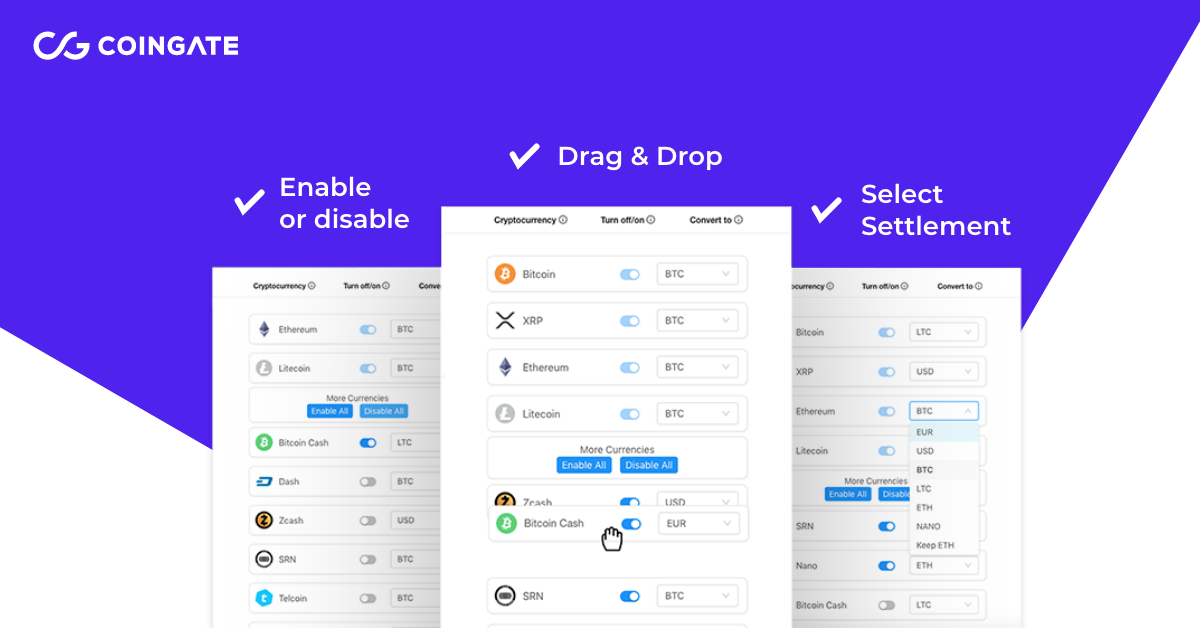Cripto Pagos, Tutoriales
Cómo personalizar la página de facturación del vendedor: guía paso a paso
Última actualización: 1 de mayo de 2023 4 min leer
Vilius Barbaravičius
Ahora, nuestros comerciantes pueden activar y desactivar monedas específicas, cambiar su posición en la factura y establecer monedas de liquidación para cada activo digital. Sigue leyendo para saber cómo hacerlo.
Esta función suscitó mucho interés entre nuestros clientes. Por ello, hemos decidido elaborar una guía paso a paso, explicando cómo funcionan determinadas funciones, así como la forma de modificar la propia factura. Así que, sin más preámbulos, ¡empecemos a configurar una factura personalizable!
Nota: Para beneficiarse de esta función, primero debe tener una cuenta en CoinGate.
Cómo acceder a la opción de personalización de facturas
Las funciones de personalización sólo están disponibles tras integrar uno de nuestros métodos de pago, por ejemplo, un botón de pago, una conexión API o un punto de venta (sólo versión web). Si ya tiene configurada una opción de pago, vaya al paso 2.
Paso 1: Crear un método de integración
Vaya al "Panel de control", seleccione la sección "Comerciante" y proceda a "Botones de pago", "API/app", o "Punto de venta" en función del método de integración que desee configurar.
Para crear un botón de pago, haga clic en "Añadir nuevo", rellene todos los datos necesarios y finalice el método de integración.
Si necesita un TPV web, haga clic en "Solicitar acceso a TPV" y envíe un ticket. Nos pondremos en contacto con usted en 24 horas.
Para conectarse a través de la API, pulse el botón "Nueva aplicación", rellene el formulario y continúe. Para más información, consulte la página Documentación API para los comerciantes.
Nota: Al crear las credenciales API, debe seleccionar la opción "Configuración personalizada (avanzada)" en la sección "Configuración de liquidación" para acceder a la función de factura personalizada.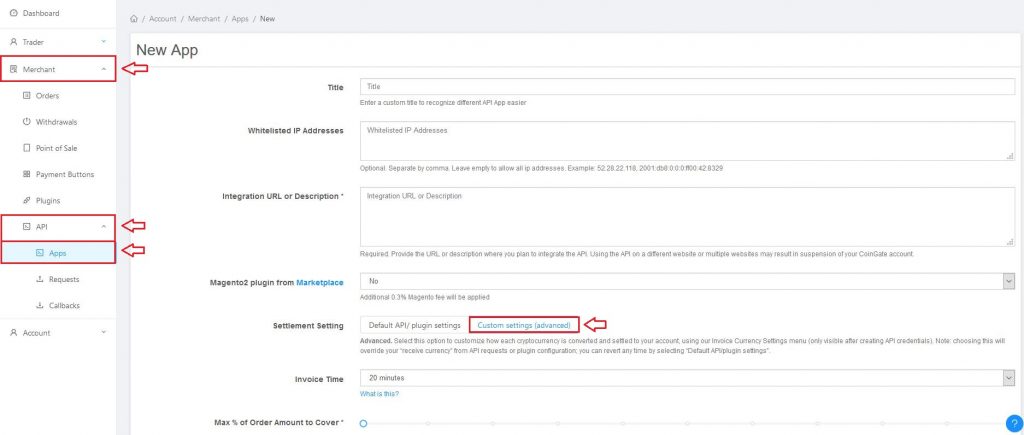
Paso 2: Abrir la ventana de personalización
Una vez que la integración esté lista, podrá realizar cambios en su página de facturas. Al finalizar la integración, los comerciantes suelen ser redirigidos inmediatamente a la página de personalización de facturas, pero con algunos métodos hay que acceder manualmente.
Para abrir una ventana de personalizaciónVaya a la página de integración elegida, haga clic en el icono de configuración y seleccione "Editar". A continuación, verá la opción de personalizar la factura.
Paso 3: Empiece a crear su factura
Una vez abierta la ventana de personalización, estará listo para realizar cambios en la página de su factura. Tenga en cuenta que puede personalizar cada integración individualmentelo que significa que puede configurar una página de facturación diferente para cada método de integración.
¿Qué puedo personalizar?
Hay tres cosas principales que puede cambiar en su página de factura: controlar qué monedas desea aceptar, decidir el aspecto que tendrá el diseño de la factura y seleccionar las monedas de liquidación para todas las monedas con las que paguen sus compradores. Para entender mejor cada característica, examinémoslas una a una.
Activar o desactivar las monedas
Puedes limitar la lista de criptomonedas desactivando las que no quieras aceptar. Para ello, utiliza el botón de cambio situado junto al título de un activo digital. También puede utilizar "Activar todo" o "Desactivar todas las funciones.
Sin embargo, las cuatro divisas principales (Bitcoin, XRP, Ethereum y Litecoin) no se pueden desactivar manualmente. Si desea aceptar solo una criptomoneda específica o unas pocas, consulte support@coingate.com.
Arrastrar y soltar
Cambiar la posición de cualquier Altcoin que aparecen en la pestaña "Más divisas". Sólo tienes que seleccionar la moneda y arrastrarla al lugar donde quieras guardarla. Las cuatro monedas superiores siempre permanecen bloqueadas.
Elegir acuerdos
Como comerciante, tiene la opción de elegir cómo desea proceder con sus ingresos de criptomoneda. Puede elegir entre liquidar una moneda concreta en moneda fiduciaria (euros o dólares estadounidenses) o en la mayoría de nuestros activos digitales integrados de forma nativa. Usted puede personalizar las liquidaciones de cada moneda que ve en la factura.
Ejemplo #1: Tienes una tienda online que acepta pagos en criptomoneda a través de CoinGate. Sin embargo, usted no está muy interesado en las criptomonedas, y sólo quiere tener algunas opciones de pago adicionales para sus clientes. Así que decide liquide todos sus ingresos de criptodivisas en euros o dólares estadounidenses y recibirlo en una cuenta bancaria.
Ejemplo #2: Usted es un entusiasta partidario de la stablecoin USDT, y acaba de implementar la solución de pago CoinGate en su empresa por esa misma razón. Ahora, puede recibir pagos USDT y mantener los ingresos USDT tal como son. Además, puede establecer que todas las demás criptomonedas de la factura se conviertan a USDT inmediatamente después de la compra.
Ejemplo #3: Adoras todas las criptodivisas y desearías poder quedártelas todas. En este caso, puede conservar todos los activos digitales nativos que admitimos - sólo tiene que seleccionar la opción "Conservar (moneda)" en el menú desplegable.
Esperamos que esta guía le haya sido útil. Si tiene alguna pregunta relacionada con la personalización de la factura o cualquier otra cosa relacionada con CoinGate, visite nuestra página web página de ayuda.
Escrito por:
Vilius Barbaravičius
Vilius es un experimentado redactor y entusiasta del bitcoin especializado en temas de blockchain y criptomoneda. Ha estado con CoinGate desde 2018, escribiendo blogs, contenido de redes sociales, materiales de ventas, boletines informativos, preguntas frecuentes y más. Es implacable en la búsqueda de conocimiento y una mejor comprensión de la industria de las criptomonedas, lo que le ayuda a crear contenido significativo y atractivo todos los días.
Vilius es un experimentado redactor y entusiasta del bitcoin especializado en temas de blockchain y criptomoneda. Ha estado con CoinGate desde 2018, escribiendo blogs, contenido de redes sociales, materiales de ventas, boletines informativos, preguntas frecuentes y más. Es implacable en la búsqueda de conocimiento y una mejor comprensión de la industria de las criptomonedas, lo que le ayuda a crear contenido significativo y atractivo todos los días.
Artículos relacionados